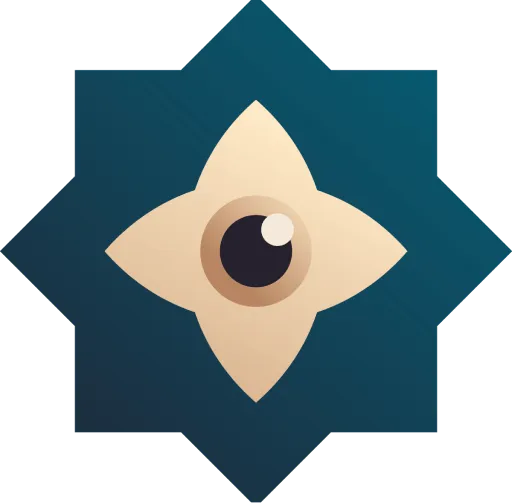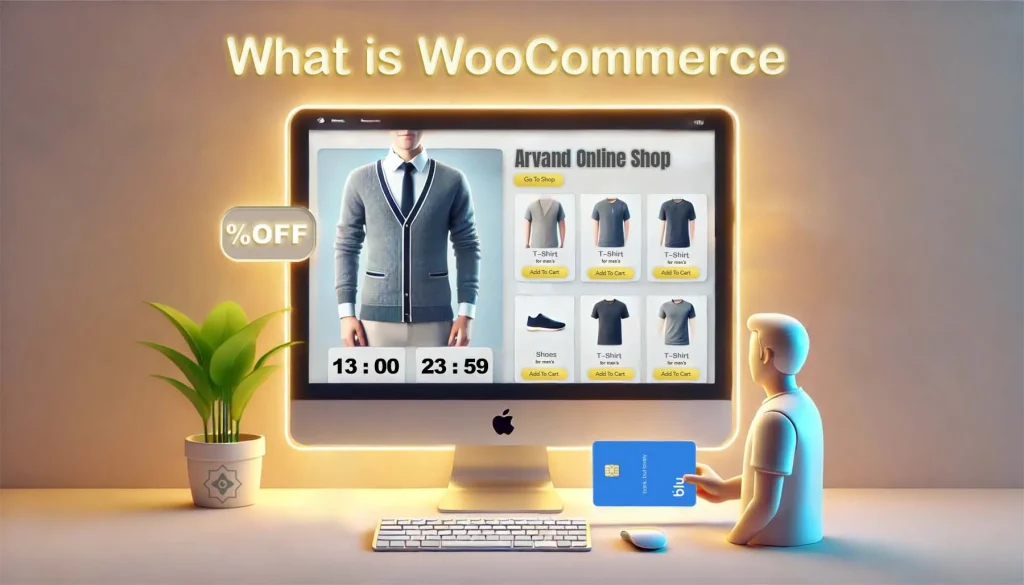اگر تازه میخواهید با وردپرس شروع کنید یا یک توسعه دهنده وردپرس هستید و دوست دارید ابتدا بدون خرید هاست و دامنه آن را روی کامپیوتر خودتان تست کنید، جای درستی آمدید! در این مقاله، قدم به قدم با هم یاد میگیریم که چگونه وردپرس را روی لوکال هاست نصب کنیم.
اصلاً نگران نباشید، همه مراحل را به زبان ساده توضیح میدهیم تا شما هم راحت متوجه شوید.
لوکال هاست چیست؟ چرا به آن نیاز داریم؟
خب، قبل از اینکه وارد نصب وردپرس شویم، بهتر است کمی درباره «لوکال هاست» صحبت کنیم. لوکال هاست یک محیط شبیهسازی شده است که به شما اجازه میدهد یک وبسایت را روی کامپیوتر خودتان اجرا کنید. این یعنی به جای اینکه سایت شما روی اینترنت قرار بگیرد، فقط شما میتوانید آن را روی کامپیوتر خودتان ببینید. این روش برای آزمایش و یادگیری عالی است، چون هیچکس به جز شما به سایتتان دسترسی ندارد.
حالا بیایید با هم وردپرس را روی لوکال هاست نصب کنیم. 🚀
مرحله اول: نصب نرمافزار XAMPP
نرمافزار XAMPP یکی از سادهترین و معروفترین ابزارها برای ساختن لوکال هاست است. این برنامه به ما کمک میکند تا محیط لازم برای اجرای وردپرس را روی کامپیوترمان فراهم کنیم.
- دانلود XAMPP: ابتدا به سایت Apache Friends بروید و XAMPP را دانلود کنید. مطمئن شوید نسخه متناسب با سیستمعامل خود (ویندوز، مک یا لینوکس) را دانلود میکنید.
- نصب XAMPP: بعد از دانلود، XAMPP را نصب کنید. فقط چند مرحله ساده را طی کنید و گزینههای پیشفرض را بدون تغییر بگذارید. در پایان نصب، XAMPP را باز کنید.
- اجرای سرور: در XAMPP، دو بخش اصلی که نیاز داریم «Apache» و «MySQL» هستند. روی دکمهی «Start» جلوی هر دو کلیک کنید تا سرورهای Apache و MySQL راهاندازی شوند. اگر این دو به رنگ سبز در آمدند، یعنی سرور شما آماده است.
مرحله دوم: دانلود وردپرس
حالا که محیط لوکال هاست آماده است، باید فایلهای وردپرس را دانلود کنیم.
- دانلود وردپرس: به سایت رسمی وردپرس (WordPress.org) بروید و آخرین نسخهی وردپرس را دانلود کنید. این فایل به صورت یک فایل فشرده (zip) است.
- اکسترکت فایل: فایل فشرده وردپرس را باز کنید و آن را در پوشهی مخصوص XAMPP کپی کنید. به این صورت که به مسیر نصب XAMPP بروید (معمولاً C:/xampp/htdocs) و پوشهای به نام wordpress ایجاد کنید و فایلهای اکسترکت شده را درون آن قرار دهید.
مرحله سوم: ساختن پایگاه داده
وردپرس به یک پایگاه داده نیاز دارد تا اطلاعات سایت شما را ذخیره کند. نگران نباشید، این هم کار سختی نیست!
- ورود به phpMyAdmin: در مرورگر خودتان، آدرس localhost/phpmyadmin را تایپ کنید و وارد phpMyAdmin شوید. این ابزار به ما کمک میکند تا پایگاه داده بسازیم.
- ساخت پایگاه داده: روی «New» کلیک کنید تا یک پایگاه داده جدید بسازید. یک نام برای پایگاه داده خود انتخاب کنید، مثلاً «wordpress_db» و سپس روی «Create» کلیک کنید. نیازی به تغییر بقیه گزینهها نیست.
مرحله چهارم: نصب وردپرس
حالا که همهچیز آماده است، بیایید وردپرس را نصب کنیم و اولین سایت خودمان را راهاندازی کنیم!
- شروع نصب: در مرورگر خود، آدرس localhost/wordpress را وارد کنید. این آدرس ما را به صفحه نصب وردپرس میبرد.
- انتخاب زبان: زبان مورد نظر خود را انتخاب کنید و روی «ادامه» کلیک کنید.
- اطلاعات پایگاه داده: در اینجا باید اطلاعات پایگاه دادهای که ساختید را وارد کنید.
- نام پایگاه داده: wordpress_db
- نام کاربری: root
- رمز عبور: خالی بگذارید (در لوکال هاست نیازی به رمز عبور نیست)
- میزبان پایگاه داده: localhost
- پیشوند جدولها: wp_ (میتوانید همین پیشفرض را بگذارید) حالا روی «بفرست» کلیک کنید و سپس گزینه «اجرای نصب» را بزنید.
- اطلاعات سایت: در مرحله بعد، از شما خواسته میشود نام سایت، نام کاربری و رمز عبور ورود به مدیریت وردپرس را تعیین کنید. این اطلاعات را وارد کنید و روی «راهاندازی وردپرس» کلیک کنید.
تبریک میگویم! 🎉 شما با موفقیت وردپرس را روی لوکال هاست نصب کردید. حالا میتوانید وارد داشبورد وردپرس شوید و سایتتان را سفارشیسازی کنید.
نکات و ترفندهایی برای شروع با وردپرس
حالا که وردپرس شما آماده شده است، چند نکته کاربردی برایتان دارم تا بهتر و سریعتر یاد بگیرید.
- پلاگینها را امتحان کنید: در وردپرس، پلاگینهای زیادی وجود دارند که میتوانند امکانات جدیدی به سایت شما اضافه کنند. مثلاً برای ساخت فرم تماس، به دنبال پلاگینهای مناسب باشید.
- قالبهای مختلف را تست کنید: قالبهای زیادی برای وردپرس وجود دارند که هر کدام ظاهر سایت شما را تغییر میدهند. برخی از این قالبها رایگان هستند و میتوانید به راحتی آنها را امتحان کنید.
- بازی با تنظیمات وردپرس: در داشبورد وردپرس، تنظیمات زیادی وجود دارد که میتوانید با آنها آشنا شوید. بخشهایی مانند «تنظیمات» و «سفارشیسازی» را بررسی کنید و ببینید چه گزینههایی در اختیار دارید.
نتیجهگیری: چرا نصب وردپرس روی لوکال هاست مفید است؟
راهاندازی وردپرس روی لوکال هاست یک راه عالی برای یادگیری و تمرین است. با این کار میتوانید با محیط وردپرس آشنا شوید و هر تغییری که میخواهید را امتحان کنید بدون اینکه نیازی به نگرانی درباره سایت زنده و واقعی خود داشته باشید.
اگر تازه وارد دنیای توسعه وب شدید، بهترین راه برای یادگیری وردپرس همین روش است. با استفاده از لوکال هاست میتوانید به مرور زمان به یک وردپرسکار حرفهای تبدیل شوید و از یادگیری لذت ببرید. اگر هم یبه عنوان یک توسعه دهنده باسابقه فعالیت میکنید با لوکال هاست میتونید تست ها و توسعه هاتون رو انجام بدید، موفق باشید.
سوالات متداول
- چرا باید وردپرس را روی لوکال هاست نصب کنم؟
نصب وردپرس روی لوکال هاست یک روش عالی برای تمرین و آزمایش است. شما میتوانید بدون نیاز به هاست یا دامنه، تغییرات موردنظر خود را روی سایت اعمال کنید و همه چیز را تست کنید، بدون اینکه سایت واقعیتان تحت تأثیر قرار گیرد. این کار برای مبتدیان بسیار مناسب است تا با محیط وردپرس آشنا شوند. - برای نصب وردپرس روی لوکال هاست به چه نرمافزاری نیاز دارم؟
برای نصب وردپرس روی لوکال هاست، معمولاً از نرمافزارهایی مانند XAMPP یا WAMP استفاده میشود. این برنامهها محیط سرور را شبیهسازی میکنند و به شما اجازه میدهند وردپرس را روی کامپیوتر خود اجرا کنید. - چگونه پایگاه داده (Database) برای وردپرس بسازم؟
برای ساختن پایگاه داده، بعد از اجرای XAMPP، به مرورگر خود بروید و localhost/phpmyadmin را وارد کنید. سپس روی «New» کلیک کرده، یک نام برای پایگاه داده انتخاب کنید (مثلاً wordpress_db) و روی «Create» کلیک کنید. این پایگاه داده برای ذخیرهسازی اطلاعات سایت شما در وردپرس استفاده میشود. - آیا میتوانم سایت لوکال را به یک سایت واقعی روی اینترنت تبدیل کنم؟
بله، میتوانید سایت لوکال خود را به یک سایت زنده و واقعی روی اینترنت تبدیل کنید. پس از طراحی و توسعه سایت در لوکال هاست، میتوانید از ابزارهایی برای انتقال سایت به هاست واقعی استفاده کنید، مانند پلاگین Duplicator یا All-in-One WP Migration که انتقال دادهها را آسان میکنند. - اگر در زمان راهاندازی XAMPP با خطا مواجه شوم، چه کار کنم؟
بعضی وقتها برنامههایی مثل Skype یا آنتیویروس ممکن است با XAMPP تداخل داشته باشند. برای رفع مشکل، مطمئن شوید که هیچ برنامه دیگری از پورتهای 80 و 443 استفاده نمیکند. میتوانید پورتهای Apache را تغییر دهید یا برنامههای دیگر را غیرفعال کنید تا XAMPP به درستی اجرا شود.